Como desativar e excluir um tema no WordPress (4 maneiras)
Publicados: 2023-03-30A exclusão de temas antigos e não utilizados pode aumentar o desempenho do seu site e torná-lo mais seguro. Mas você pode não saber como remover temas inativos do WordPress.
Felizmente, existem muitas maneiras de desativar e excluir temas no WordPress. Isso significa que você pode encontrar uma opção adequada ao seu nível de habilidade. Além disso, também é fácil limpar todo o conteúdo relacionado ao tema para que seu novo tema funcione sem problemas.
Nesta postagem, veremos quando considerar a exclusão de um tema do WordPress. Em seguida, exploraremos algumas considerações importantes e mostraremos quatro maneiras de desativar e remover temas.
Quando excluir um tema do WordPress
Quando você ativa um novo tema em seu site, seu tema anterior é desativado automaticamente. Mas se você navegar até a página Temas , verá que o tema antigo ainda está instalado em seu site.
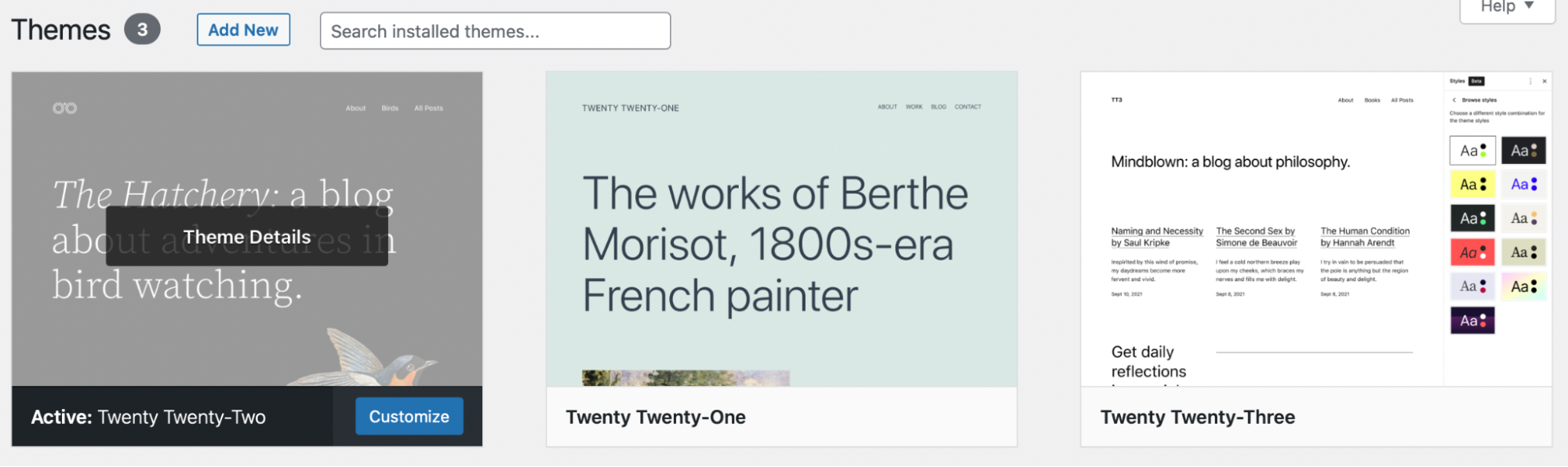
Enquanto seus temas desativados não estiverem em uso, o software deles ainda estará em seu site. Os dados do tema continuam sendo armazenados em seu banco de dados.
É por isso que, se você não precisar usar seu tema novamente, é melhor removê-lo completamente. Com isso em mente, aqui estão algumas situações em que faz sentido excluir um tema no WordPress:
- Você instalou um novo tema e deseja se livrar do antigo.
- Você instalou um tema para experimentar, mas decidiu que não é para você.
- Você tem mais de um tema WordPress padrão instalado e deseja remover os extras.
A exclusão de temas inativos é um bom hábito, pois os temas (e outros softwares) podem tornar seu site mais vulnerável a ameaças de segurança. Isso ocorre porque o software oferece aos hackers mais oportunidades de explorar e se infiltrar em seu site. Para reduzir parte desse risco, você pode continuar atualizando esses temas inativos para receber os benefícios das correções mais recentes. Mas isso apenas lhe dá outra tarefa desnecessária para lembrar no esforço de manter um site seguro e com bom desempenho.
Além disso, temas inativos ainda armazenam arquivos em seu banco de dados, ocupando espaço. Isso pode tornar seu plano de hospedagem mais caro e diminuir o desempenho do seu site, sobrecarregando seu banco de dados.
Quando NÃO excluir um tema do WordPress
Embora seja uma boa prática excluir temas não utilizados no WordPress, há algumas situações em que é melhor não excluir o tema. Vejamos três razões para não remover seu tema!
O tema é um tema pai
Criar um tema filho é uma ótima maneira de aplicar funcionalidade e estilo personalizados ao seu tema sem perder suas personalizações devido a atualizações de software. No entanto, seu tema filho herda sua funcionalidade e estilo de seu pai, portanto, não é recomendável excluir o pai.
Você não pode ativar um tema filho sem que o tema pai também esteja instalado em seu site. Portanto, se você excluir o pai do seu tema filho ativo, isso fará com que ele seja interrompido. Então, você pode perder todo o seu trabalho duro e personalizações.
O tema é usado em uma rede multisite
Além do mais, é melhor não excluir seu tema se você estiver em uma rede multisite. Multisite é um recurso do WordPress que permite gerenciar vários sites da mesma instalação do WordPress, no mesmo servidor. Todos os sites compartilham temas, plugins e arquivos.
Se, na parte superior do painel do WordPress, estiver escrito o nome do seu site, é um único site.
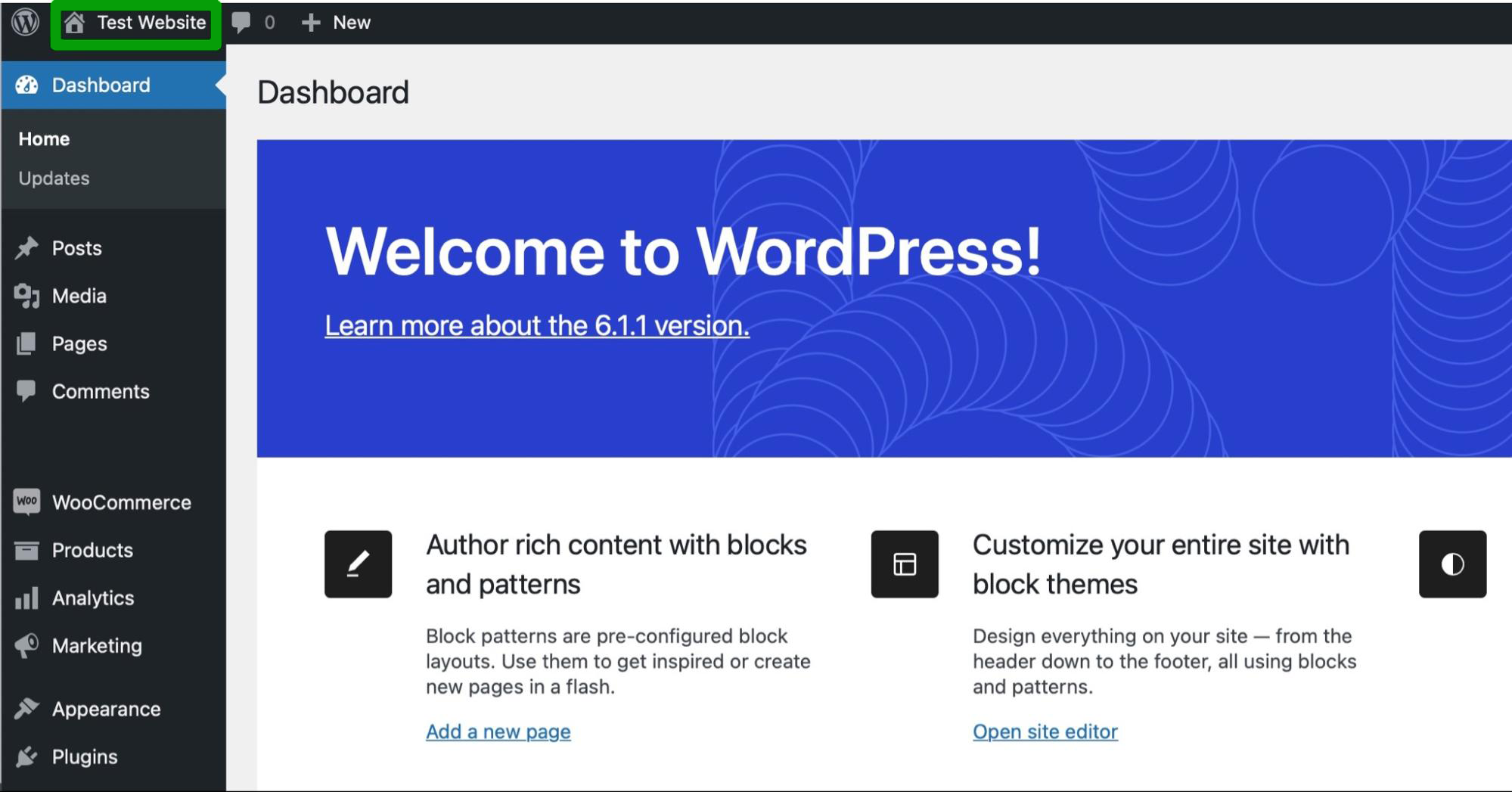
Mas se aparecer Meus Sites , seu site faz parte de uma rede multisite. Se for esse o caso e seu tema estiver ativo em outro site da rede, é melhor desativá-lo em vez de excluí-lo.
Se você excluir um tema que outro site está usando, poderá desativar o site que está usando o layout ou prejudicar a experiência do usuário (UX).
Uma coisa útil, no entanto, é que apenas o administrador da rede pode gerenciar temas na rede multisite, pois pode verificar quais estão em uso e onde. Portanto, se você não for o administrador, não poderá remover um tema que esteja em uso em outro lugar.
Você o usa como um tema de teste
Também é uma boa ideia não excluir seu tema se você o usar regularmente para testes. Alguns desenvolvedores e usuários experientes do WordPress ativarão um tema específico apenas para fins de teste.
Se for esse o caso, convém manter o tema de teste instalado para facilitar o acesso quando necessário. Caso contrário, você terá que reinstalá-lo continuamente e poderá perder o progresso nos testes já executados.
O que fazer antes de excluir um tema do WordPress
Agora que você sabe um pouco mais sobre como excluir um tema do WordPress, vamos dar uma olhada em alguns fatores importantes a serem considerados antes de começar. Manter essas dicas em mente pode impedir que você entre cedo demais e cause erros em seu site.
1. Faça backup do seu site
Antes de fazer qualquer alteração significativa em seu site, é sempre melhor fazer um novo backup do WordPress. Dessa forma, caso algo dê errado, você poderá restaurar seu conteúdo de forma rápida e fácil.
Uma das maneiras mais fáceis de fazer backup do seu site WordPress é usar um plug-in como o Jetpack VaultPress Backup.
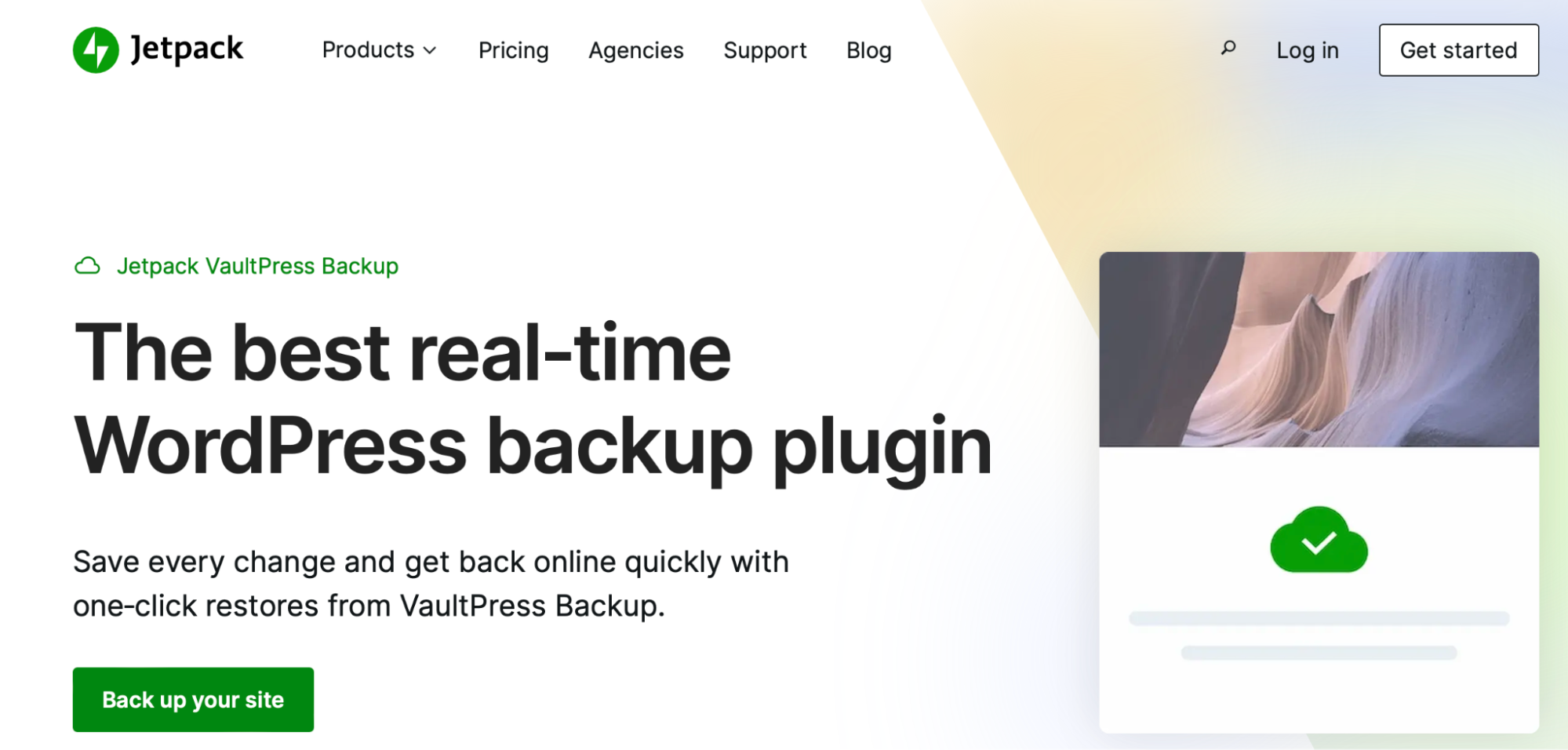
O Jetpack VaultPress Backup salva automaticamente backups de arquivos, backups de banco de dados e dados do WooCommerce, como detalhes de clientes e pedidos. Melhor ainda, as cópias são armazenadas em vários servidores para maior tranquilidade.
Uma das razões pelas quais o VaultPress Backup é tão popular é seu processo de restauração fácil. Você pode restaurar todo o seu site com apenas alguns cliques no aplicativo móvel ou no painel do WordPress.com (mesmo que não consiga acessar o site).
Seu primeiro backup começará automaticamente quando você ativar o VaultPress Backup. Você pode vê-lo acessando Jetpack → VaultPress Backup no painel do WordPress. Então, sempre que você mudar de site, o Jetpack VaultPress Backup salvará todo o seu trabalho.
2. Execute testes em um site de teste
Um site de teste é uma versão duplicada do seu site. A diferença é que seu site de teste é inacessível ao público. Isso o torna ideal para atualizar seu tema, executar testes ou aplicar personalizações em particular.
Se você tiver um site de teste, é uma boa ideia excluir o tema desse ambiente primeiro para verificar se há problemas. Você saberá rapidamente se cometeu um erro.
Ao usar um site de teste, seu site ao vivo não será prejudicado se algo der errado. Então, quando estiver satisfeito com as alterações feitas no ambiente de teste (e você sabe que elas são seguras), é fácil enviar as alterações ao vivo e torná-las acessíveis aos seus visitantes.
Alguns hosts da Web oferecem funcionalidade de teste integrada, portanto, você pode configurar seu ambiente de teste na hospedagem ou no painel do WordPress.
Como alternativa, a maneira mais fácil de criar um site de teste é usar um plug-in como o WP Staging.
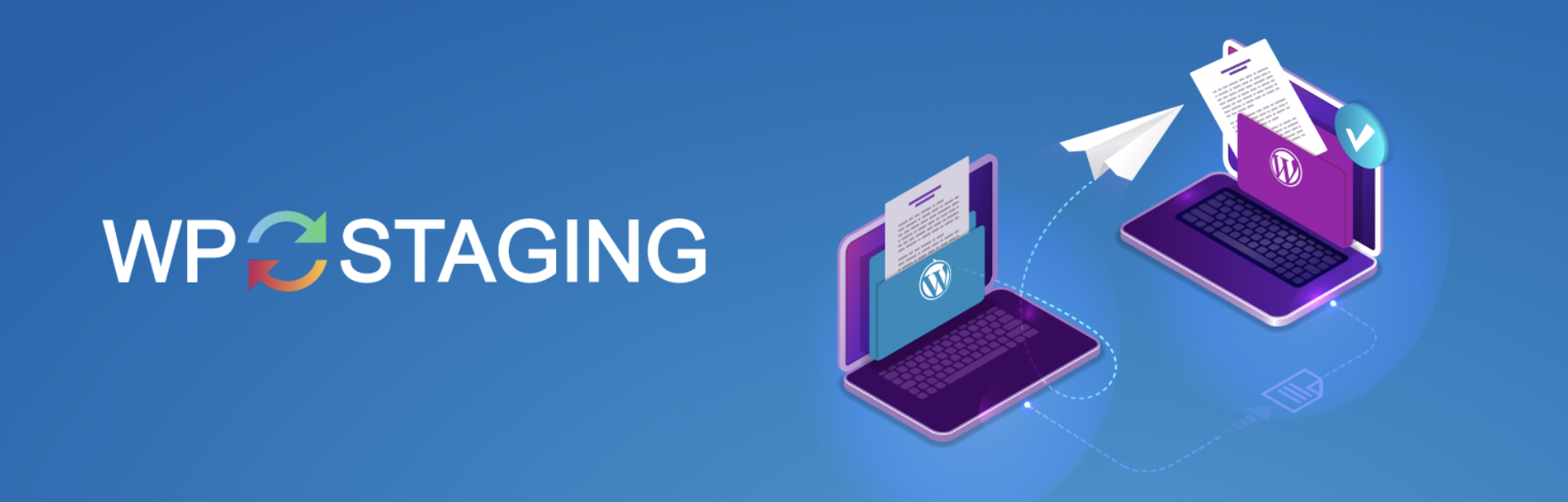
Depois de ativar o plug-in, vá para WP Staging → Staging Sites na área de administração do WordPress. Em seguida, clique em CRIAR NOVO SITE DE TESTE .
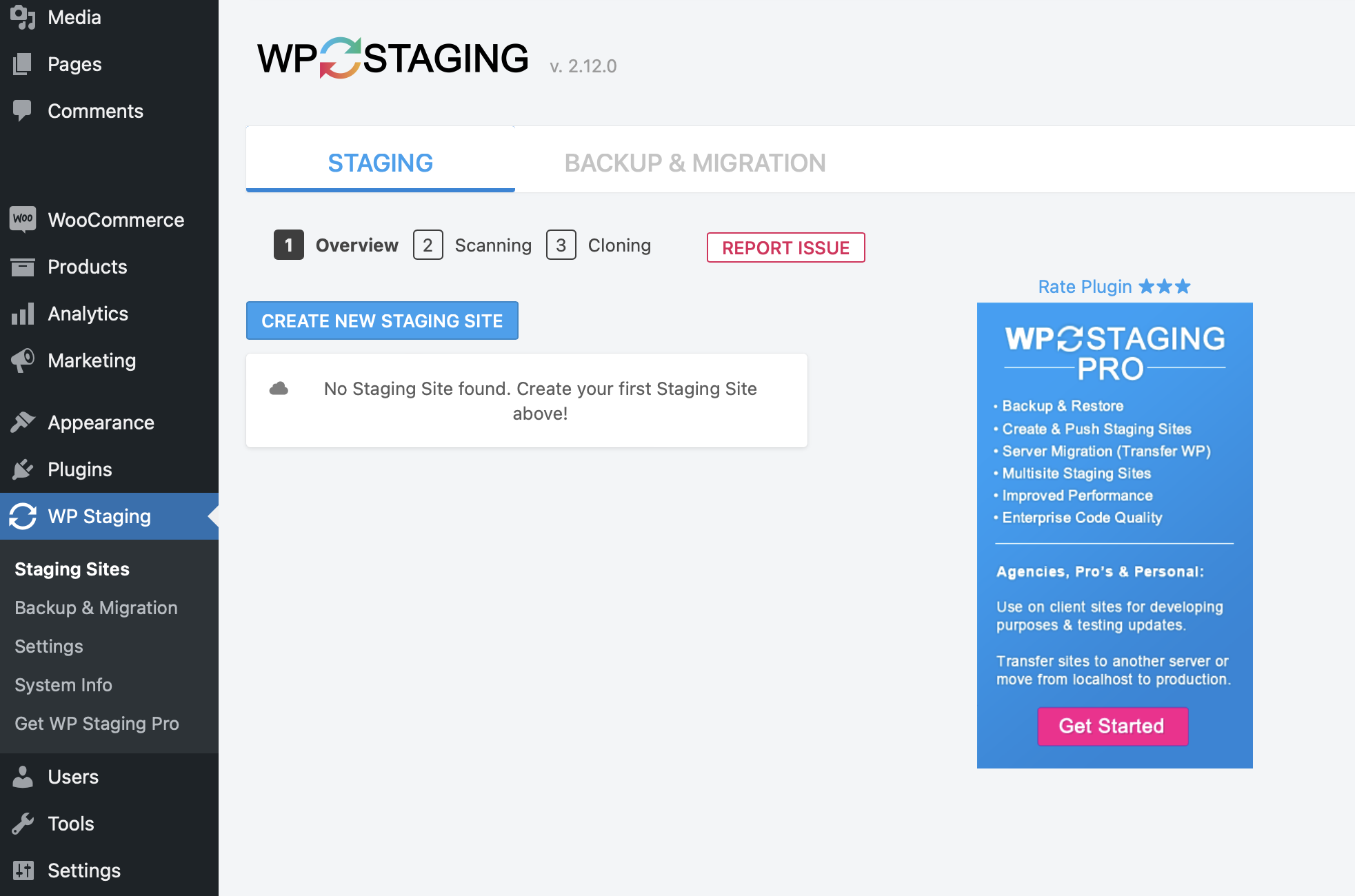
Em seguida, escolha quais tabelas e arquivos de banco de dados você deseja incluir em seu ambiente de preparação. Como alternativa, você pode deixar as configurações como estão. Nesse caso, o plug-in clonará todo o seu site.
Em seguida, clique em Iniciar clonagem.
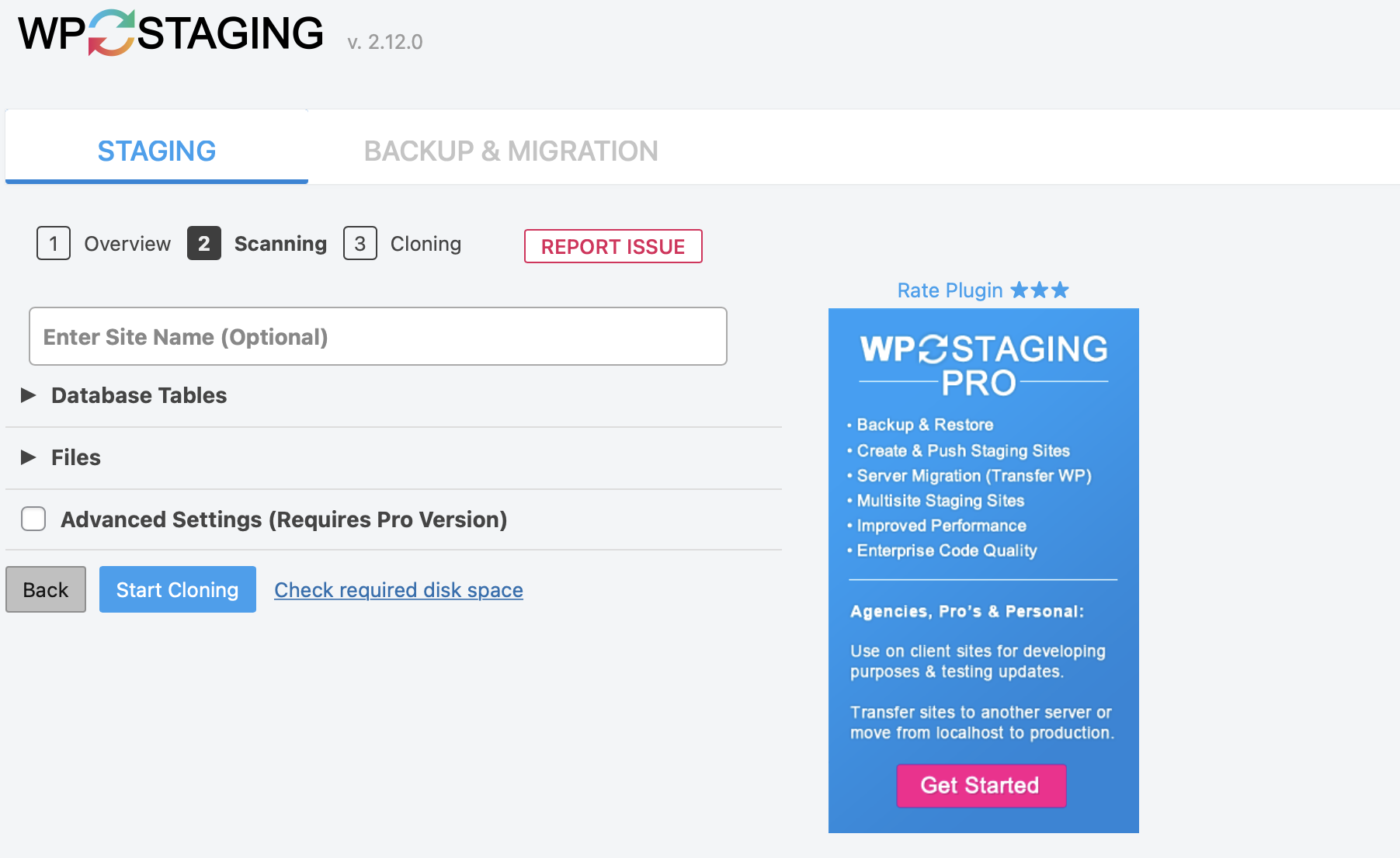
O plug-in fornecerá instruções sobre como acessar seu site de teste quando o processo for concluído. Então, você está livre para usá-lo para testar alterações em seu site, incluindo desativar e excluir temas.
Como excluir um tema no WordPress (4 métodos)
Agora que você fez backup do seu site e criou um site de teste, aqui estão quatro métodos simples para remover completamente os temas do WordPress. Além disso, explicaremos como desativar um tema no WordPress.
1. Remova o tema usando o painel de administração
A maneira mais simples de excluir um tema no WordPress é usar o painel de administração. Esta opção é simples e adequada para todos os tipos de usuários, incluindo iniciantes.
Como esse método requer acesso ao painel de administração, nem sempre é possível. Por exemplo, se você não conseguir fazer login em seu site WordPress, não poderá acessar seu painel.
Supondo que você possa acessar seu painel, navegue até Aparência → Temas .
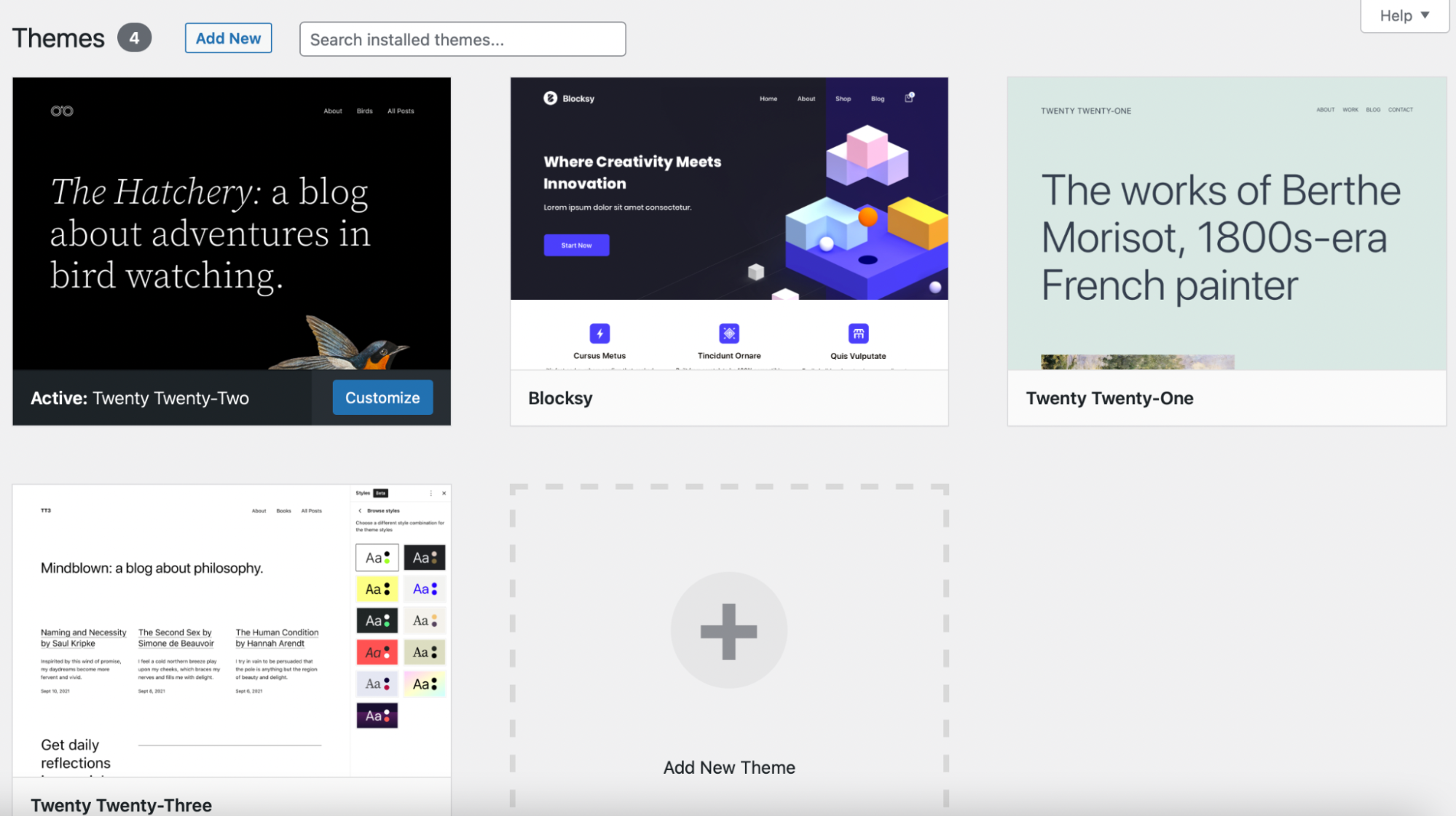
Aqui, você verá todos os seus temas instalados com o tema ativo listado primeiro. Se você deseja excluir um tema, primeiro precisa garantir que ele esteja desativado.
Você pode desativar um tema no WordPress passando o mouse sobre um tema diferente e selecionando Ativar .
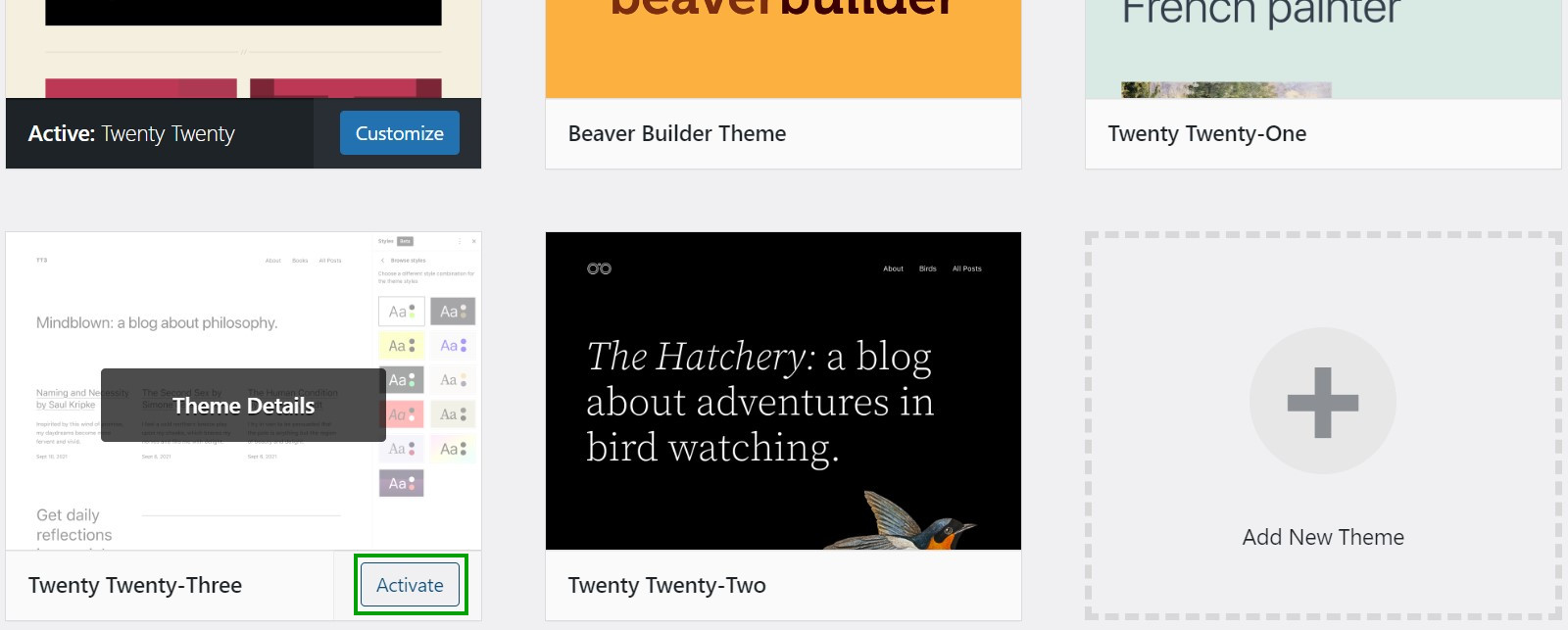
Em seguida, localize e clique no tema que deseja excluir. No canto inferior direito, você verá um pequeno link Excluir .
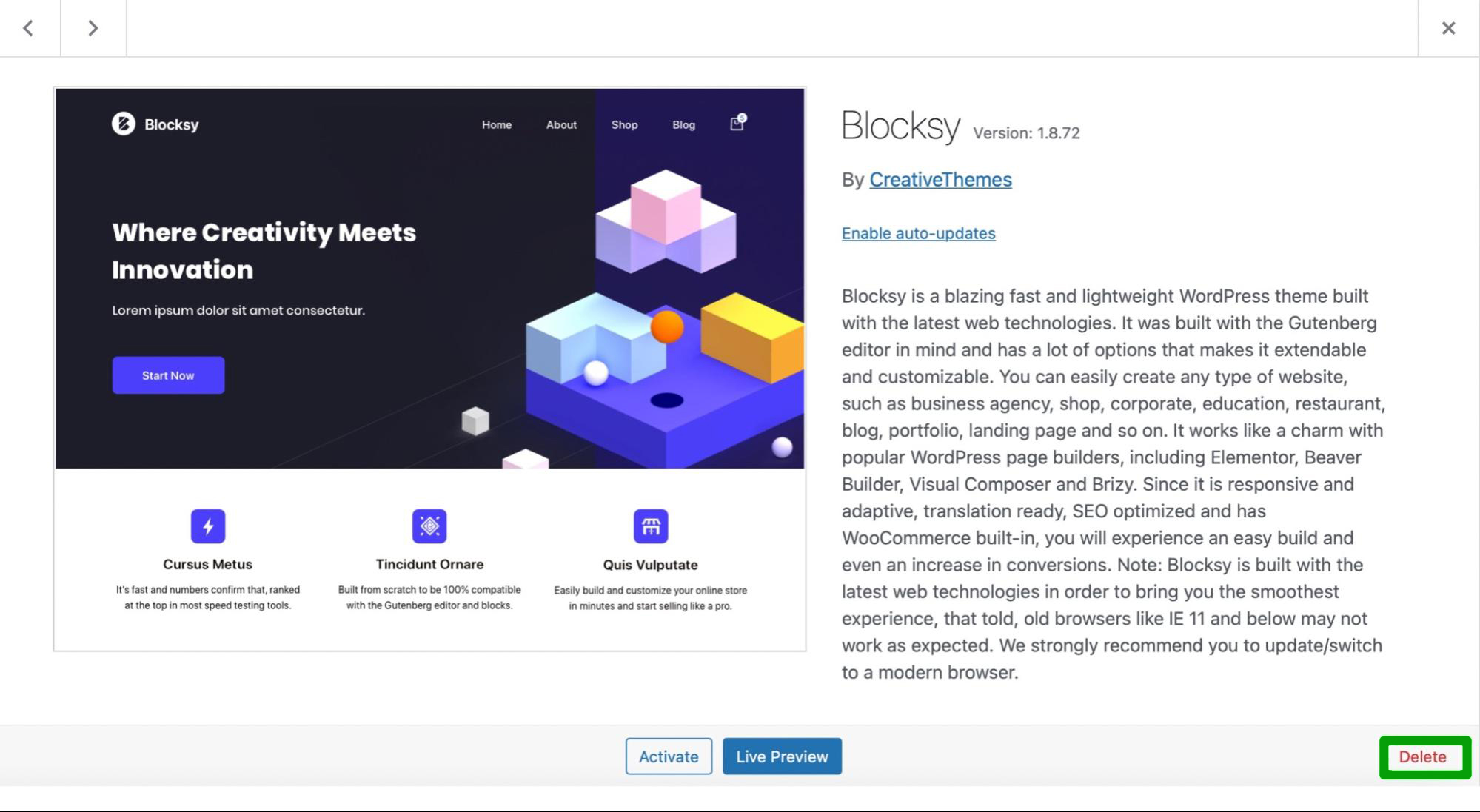
Tudo que você precisa fazer é clicar no link. Em seguida, selecione OK no formulário pop-up para confirmar a ação. É simples assim!
2. Remova o tema via FTP
Se você não tiver acesso à área de administração do WordPress, poderá excluir seu tema via File Transfer Protocol (FTP). Para fazer isso, você precisará se conectar ao seu site via FTP para acessar os arquivos do seu site.
Primeiro, você precisará escolher um cliente FTP. Se você ainda não baixou o software FTP, o FileZilla é uma opção gratuita e de alta qualidade.
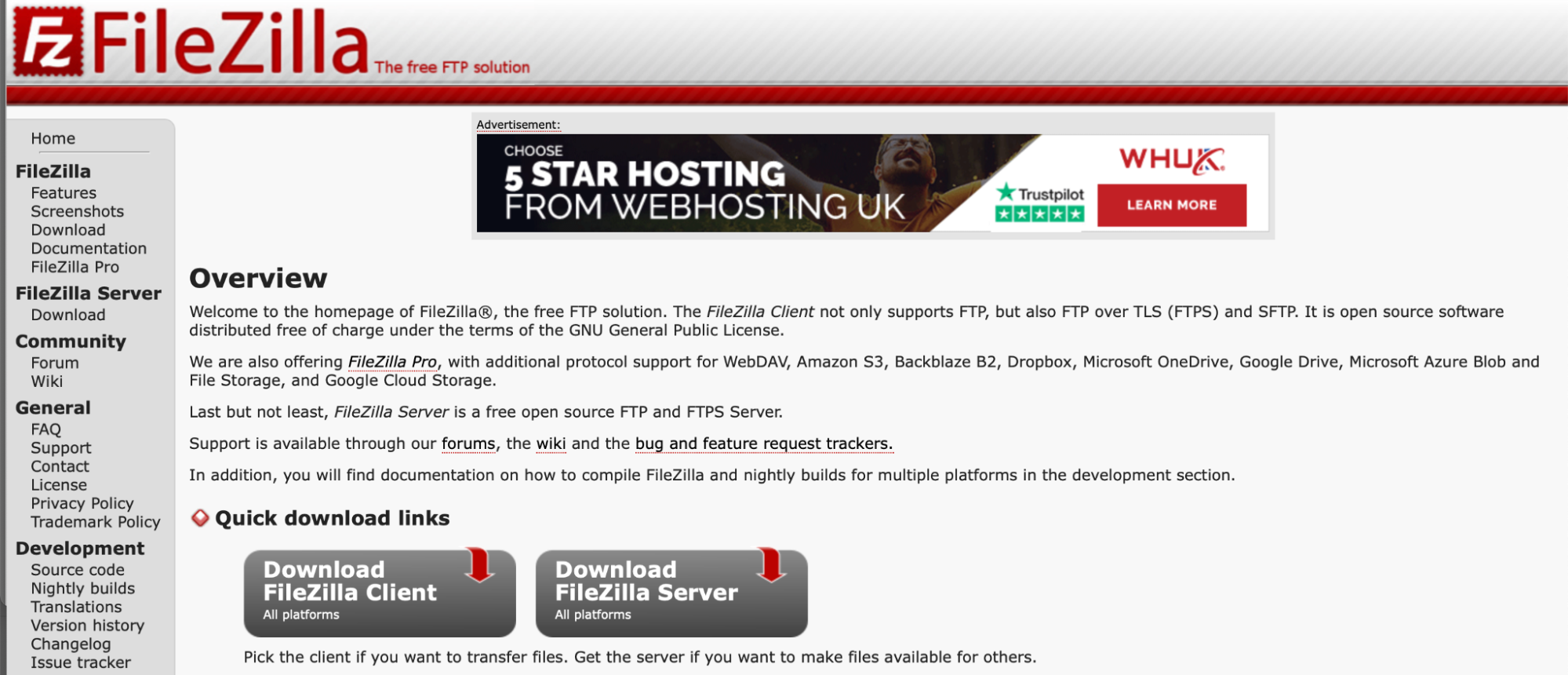
Vá em frente e baixe seu cliente FTP. Em seguida, insira suas credenciais de FTP. Em seguida, abra o diretório raiz do seu site. Geralmente, é uma pasta chamada public_html .

Navegue até wp-content e clique na pasta de temas .
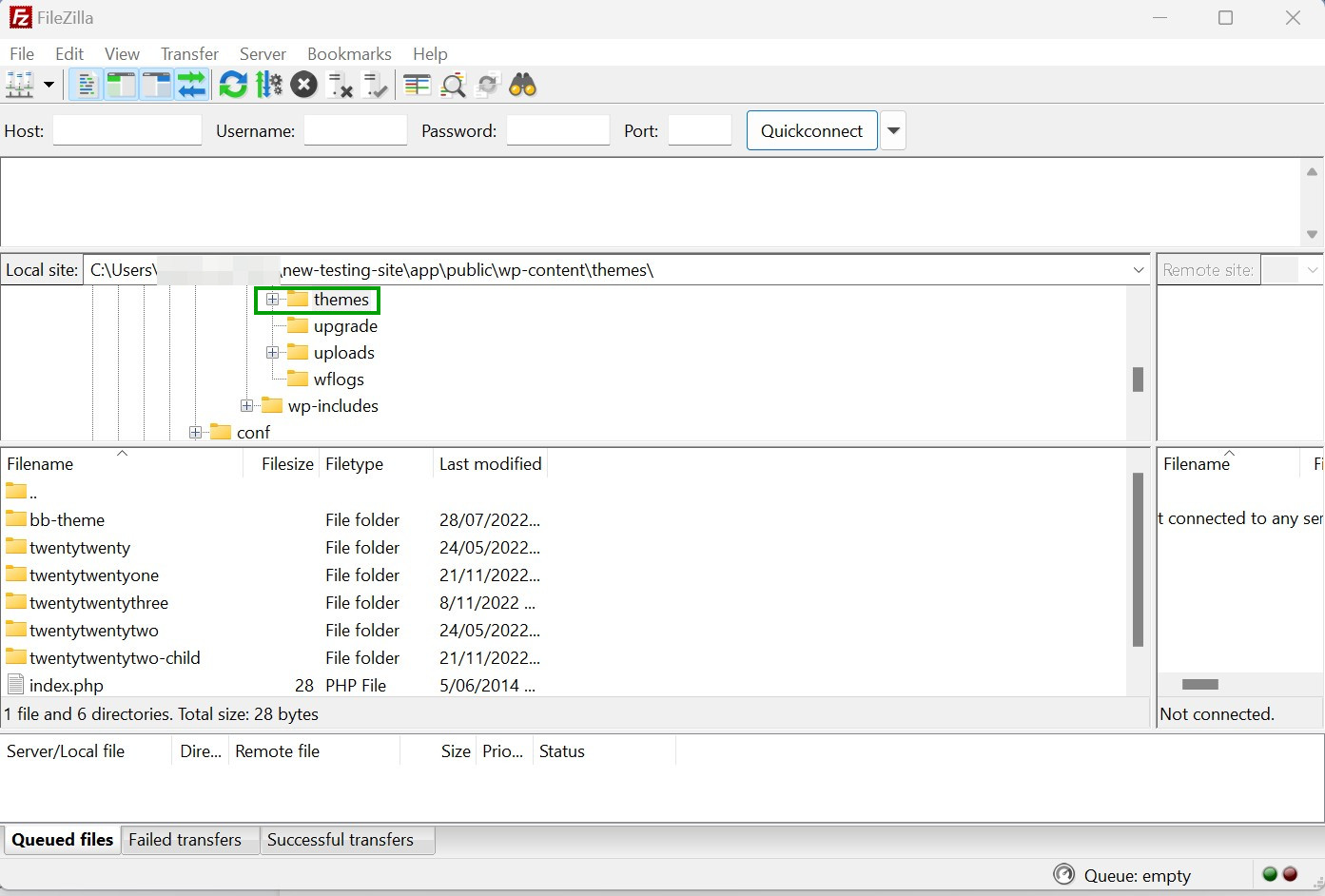
Aqui, você pode ver uma lista de todos os seus temas instalados. Se você simplesmente deseja desativar um tema, basta renomear sua pasta para algo como “vinte e vinte desativado”.
Se você quiser ir direto para a exclusão do tema, também pode fazer isso. A desvantagem de excluir seu tema por meio desse método é que não há como saber qual tema está ativo em seu site (a menos que você se lembre qual é). É por isso que é tão importante fazer backup do seu site antes da próxima etapa.
Quando encontrar o tema que deseja remover, clique com o botão direito do mouse na pasta e clique em Excluir .
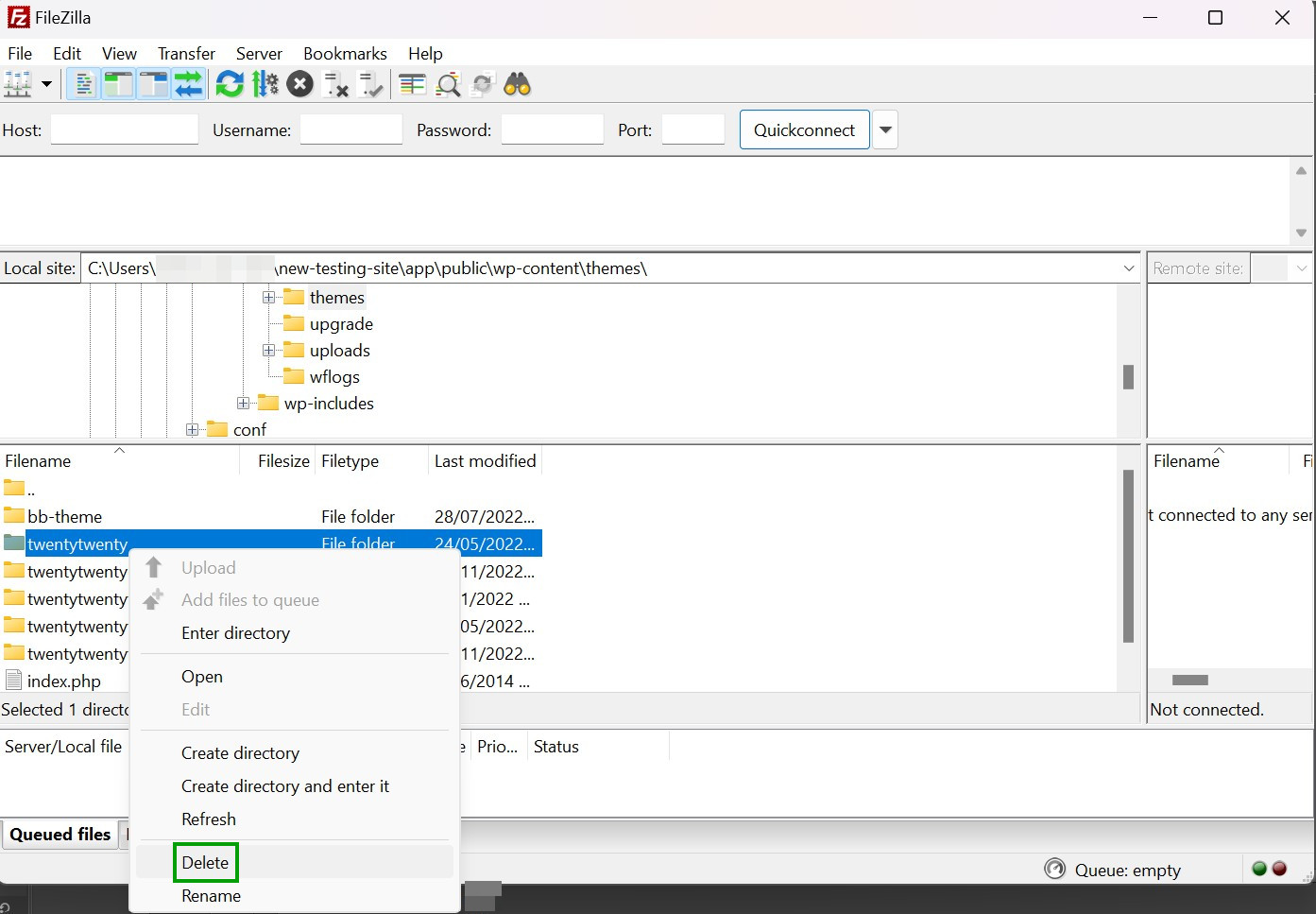
Em seguida, você será solicitado a confirmar sua escolha. Depois de navegar de volta ao painel do WordPress, você não verá mais o tema excluído.
3. Exclua o tema via cPanel
O cPanel é outra ferramenta útil fornecida por muitos provedores de hospedagem nos painéis de suas contas. Se você não tem acesso ao painel do WordPress e prefere não usar FTP, o cPanel é uma ótima alternativa.
Primeiro, você precisará fazer login na sua conta de hospedagem. Em seguida, acesse o Gerenciador de Arquivos.
Procure a pasta wp-content que você encontrará dentro do diretório raiz do seu site. Em seguida, selecione a pasta de temas .

Aqui, localize a pasta do tema que você deseja excluir ou desativar. Se você deseja desativar o tema, renomeie sua pasta para algo como “exampletheme-deactivated”.
Se você deseja remover totalmente um tema, clique com o botão direito do mouse em sua pasta e selecione a opção Excluir . Você será solicitado a confirmar a ação.
4. Remova o tema via WP-CLI
A maneira mais rápida de remover o tema do WordPress é por meio da interface de linha de comando do WordPress (WP-CLI). O WP-CLI permite que você interaja diretamente com seu site usando comandos.
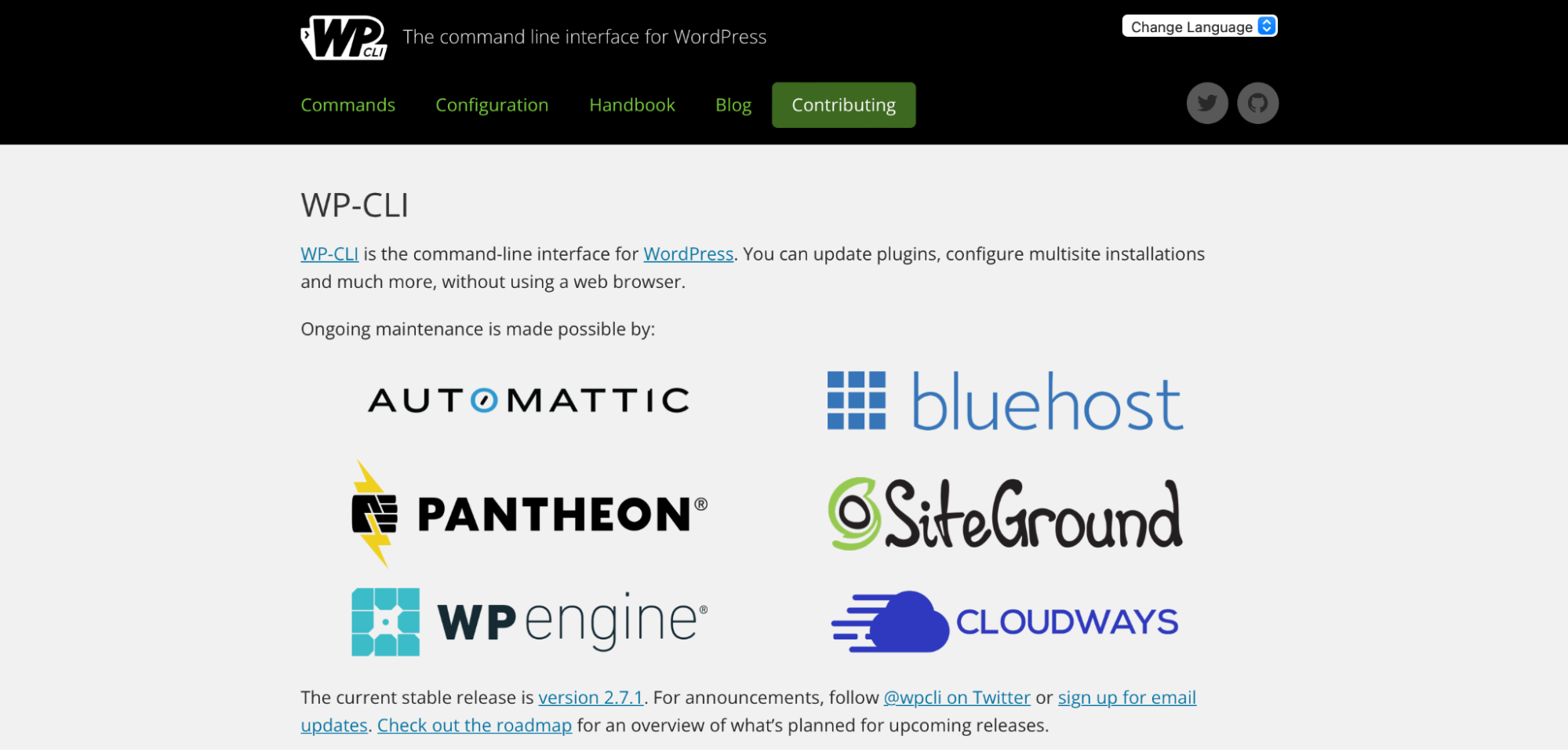
Existem muitas ações que você pode executar com o WP-CLI. Por exemplo, você pode atualizar plugins, criar novas páginas e configurar instalações multisite.
Dito isto, é necessário um bom conhecimento técnico para usar o WP-CLI para gerenciamento de site. Portanto, este método não é recomendado para iniciantes.
Você precisará instalar o WP-CLI e acessar seu site por meio da linha de comando para começar. Em seguida, você pode visualizar uma lista de todos os temas instalados usando o seguinte comando:
$ wp theme listVocê também pode ser mais específico se quiser apenas visualizar temas inativos. Neste caso, basta digitar:
$ wp theme list --status=inactiveAo encontrar o(s) tema(s) que deseja excluir, digite o seguinte comando:
wp theme delete themenameLembre-se que ao invés de “themename”, você deve inserir o nome do seu tema, como “twentytwenty”. Lembre-se de que você deve usar o nome da pasta do tema , não o nome do tema conforme aparece em seu painel. Então, você precisará escrever “twentytwenty” em vez de “Twenty Twenty”.
Se for bem-sucedido, você verá uma mensagem informando que seu tema foi excluído.
Além disso, você pode usar o WP-CLI para desabilitar um tema em uma instalação multisite. Você só precisará digitar este comando, substituindo o nome do tema:
$ wp theme disable twentysixteenO que fazer depois de remover um tema do WordPress
Neste ponto, você desativou ou excluiu com sucesso seu tema WordPress. Mas antes de partir para outras tarefas, vale a pena testar seu site para verificar se tudo está funcionando como deveria. Também é uma boa ideia remover o conteúdo relacionado ao tema do seu site.
Teste seu site
A primeira coisa a fazer é testar seu site depois que seu tema for excluído. Esse processo é tão simples quanto abrir seu navegador e inserir a URL do seu site. Em seguida, verifique se tudo está funcionando corretamente e se todo o conteúdo está sendo carregado.
Aqui está uma lista de ações que você pode executar para testar a funcionalidade do seu site:
- Verifique se todos os links internos e externos estão funcionando.
- Verifique se tudo parece como deveria, sem anormalidades de design.
- Preencha todos os formulários, incluindo formulários de contato e inscrição.
- Tente habilitar e desabilitar cookies em seu site.
- Certifique-se de que você pode navegar no menu.
- Verifique se você pode acessar seu site em um dispositivo móvel e se o conteúdo é exibido corretamente.
- Passe por qualquer funcionalidade de check-out ou compras, se aplicável.
Se você excluiu o pai do seu tema ativo, pode achar que alguns (ou todos) do seu CSS estão faltando. Portanto, seu site parecerá sem estilo e você precisará restaurar um backup do site ou mudar para um novo tema. Se você excluiu acidentalmente o tema ativo, o WordPress mudou para um dos outros temas instalados.
Remover conteúdo relacionado ao tema
Mesmo que você tenha excluído seu tema, você ainda pode ter conteúdo em seu site específico para o software. Isso pode incluir elementos como widgets, menus, imagens ou postagens.
Você pode reatribuir esse conteúdo para que funcione com seu novo tema ou simplesmente remover esses componentes de seu site.
Se houver widgets no tema que você desativou, você os encontrará em Aparência → Widgets . Em seguida, selecione Widgets inativos :
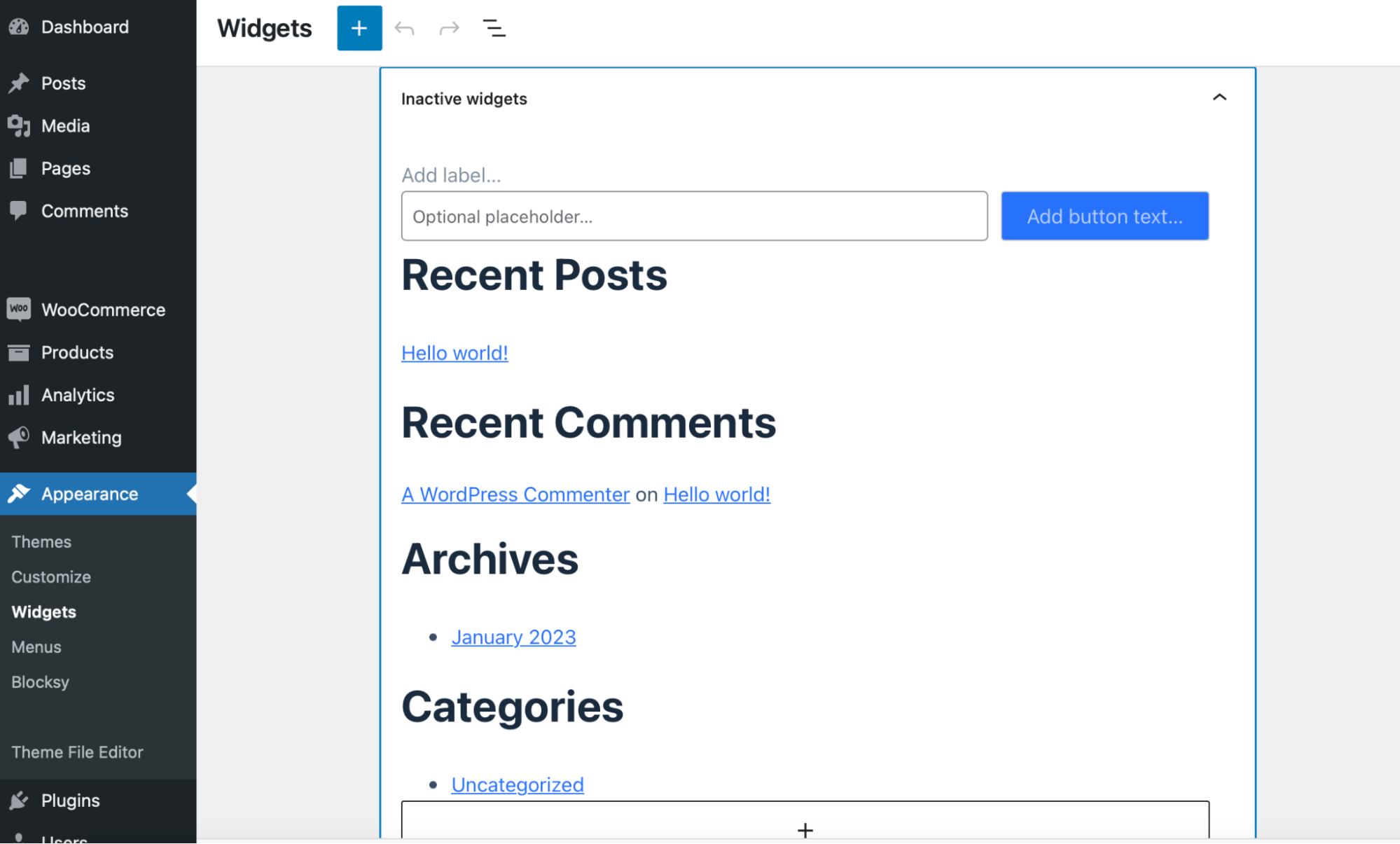
Você pode arrastá-los fisicamente para as áreas de widget em seu novo tema ou excluí-los. Para excluir um widget, selecione-o e clique nos três pontos para expandir a barra de ferramentas. Em seguida, escolha Remover.
Além disso, você pode remover qualquer postagem ou página após excluir seu tema acessando Postagens ou Páginas em seu painel. Mas você também pode deixá-los como estão e continuar a usá-los com seu novo tema, se preferir.
Além disso, os temas têm diferentes configurações de imagem, incluindo imagens em destaque, controles deslizantes e carrosséis. Portanto, talvez seja necessário redimensionar essas fotos para ajustá-las aos novos layouts ou simplesmente removê-las.
Perguntas frequentes
Embora tenhamos tentado cobrir todos os aspectos mais importantes da desativação e exclusão de temas no WordPress, você ainda pode ter algumas dúvidas. Vamos respondê-las nesta seção!
Posso excluir o tema padrão do WordPress?
Sim. Como qualquer outro tema, se você não estiver usando o tema padrão do WordPress, está simplesmente ocupando espaço.
Mas lembre-se de que, frequentemente, mudar para um tema padrão do WordPress é altamente recomendado para solucionar problemas comuns do WordPress. Por exemplo, é uma boa ideia mudar para um tema padrão quando encontrar erros de login.
Isso ocorre porque os temas padrão do WordPress são menos propensos a causar conflitos com o software principal ou plug-ins de terceiros. Portanto, você pode preferir excluir todos os seus temas não utilizados, mas manter um tema padrão para fins de solução de problemas.
Devo excluir temas não utilizados?
Você pode apenas desativar os temas, mas eles ainda serão instalados em seu site, ocupando espaço desnecessário. Portanto, excluir temas completamente é uma ótima maneira de liberar espaço de armazenamento, manter seu banco de dados leve e reduzir a probabilidade de ataques online. Como resultado, você pode aumentar seus tempos de carregamento e tornar seu site mais seguro.
E se um tema do WordPress não tiver botão de exclusão?
Você não encontrará um botão de exclusão se tentar excluir seu tema ativo. Portanto, você precisará ativar um novo tema antes de excluir o anterior.
Você também pode não ver o botão de exclusão se estiver tentando excluir o pai de um tema filho ativo. Nesse caso, você precisará mudar para um tema pai diferente e tentar novamente.
E se eu ainda não conseguir excluir um tema?
Se você seguiu todas as etapas deste tutorial e ainda não consegue excluir seu tema, é melhor entrar em contato com seu provedor de hospedagem para obter ajuda. Essa situação mostra a importância de escolher um host WordPress de qualidade com suporte técnico 24 horas por dia, 7 dias por semana. Além disso, ajuda se o seu host da Web for facilmente acessível por meio de um canal de contato direto, como chat ao vivo.
O que posso fazer se acidentalmente excluí um tema do WordPress?
Se você acidentalmente excluiu um tema, existem várias maneiras de restaurá-lo. Primeiro, você pode restaurar seu tema a partir de um backup, supondo que você use algo como Jetpack VaultPress Backup.
Como alternativa, você pode baixar e instalar uma nova versão do tema acessando Aparência → Temas → Adicionar novo .
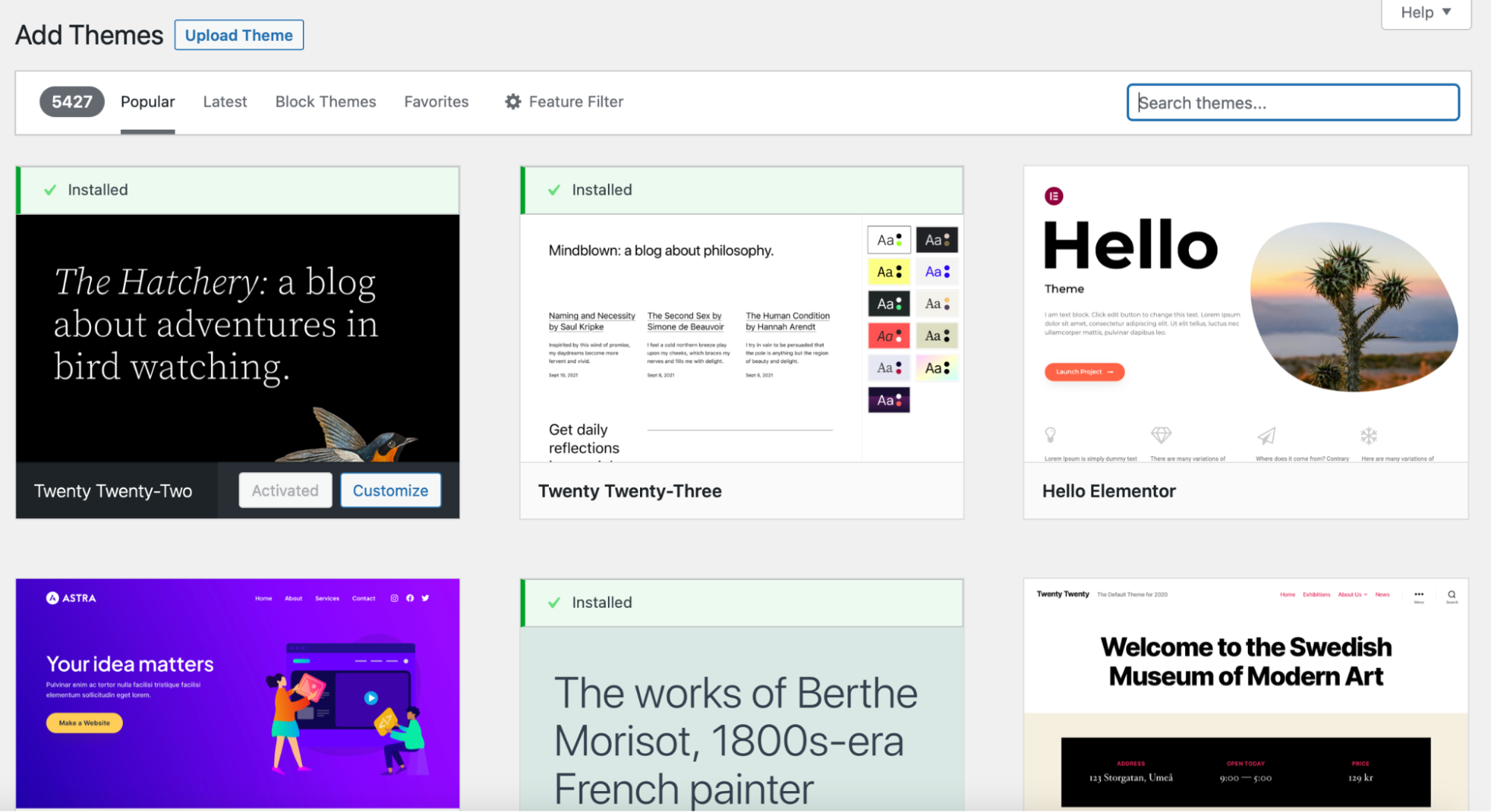
Em seguida, procure novos temas usando a barra de pesquisa no canto superior esquerdo da tela. Ou você pode navegar na lista de temas do WordPress. Com essa abordagem, é importante observar que você perderá todas as personalizações configuradas em seu tema, como estilos personalizados.
Exclua seu tema WordPress de forma rápida e fácil
Se você não excluir temas não utilizados no WordPress, seu site pode ficar mais vulnerável a ameaças de segurança. Além disso, os arquivos de tema ocupam espaço em seu servidor. Felizmente, é fácil desativar e excluir temas no WordPress e, ao fazer isso, melhorar o desempenho da Web e reduzir os riscos de segurança.
Para recapitular, aqui estão quatro maneiras de desativar e excluir um tema no WordPress:
- Remova um tema usando o painel de administração.
- Remova um tema via FTP.
- Remova um tema via cPanel.
- Remova um tema via WP-CLI.
Antes mesmo de pensar em excluir os temas do WordPress, é melhor fazer um backup de todo o site. O Jetpack VaultPress Backup faz backup automaticamente de todos os arquivos do seu site, tabelas de banco de dados e dados do WooCommerce. Além disso, você pode restaurar seu site de qualquer local, mesmo que não consiga acessar seu painel. Obtenha o Jetpack VaultPress Backup hoje!
